Deze gids zal u tonen hoe u trage verbindingssnelheden kunt oplossen.
Voorlopige controle
Als u een foutmelding ziet zoalsYou seem to be using an unblocker or proxyofYou'll need to disable your anonymizer
neem dan contact op met het ExpressVPN Support Team voor onmiddellijke hulp.
Jump to…
Waarom krijg ik trage verbindingssnelheden?
Stappen voor probleemoplossing
Waarom krijg ik trage verbindingssnelheden?
Wanneer u bent verbonden met ExpressVPN, stroomt uw netwerkverkeer van uw computer naar een ExpressVPN-server, vervolgens naar uw gevraagde bestemming, en dezelfde weg terug naar uw computer.
In principe zou dit alleen de responstijd van uw netwerkverzoeken moeten beïnvloeden (het toevoegen van een fractie van een seconde aan hoe lang het duurt om van de ene pagina naar de andere te schakelen). Het zou geen invloed moeten hebben op uw doorvoersnelheden (hoe snel u een enkel bestand kunt downloaden of uploaden).
Wij monitoren de prestaties van onze ExpressVPN-servers om ervoor te zorgen dat ze altijd voldoende bandbreedte en verwerkingskracht hebben voor onze gebruikers. U kunt echter tragere verbindingssnelheden ervaren als er netwerkcongestie is tussen:
- uw computer en de ExpressVPN-server, of
- de ExpressVPN-server en uw eindbestemming
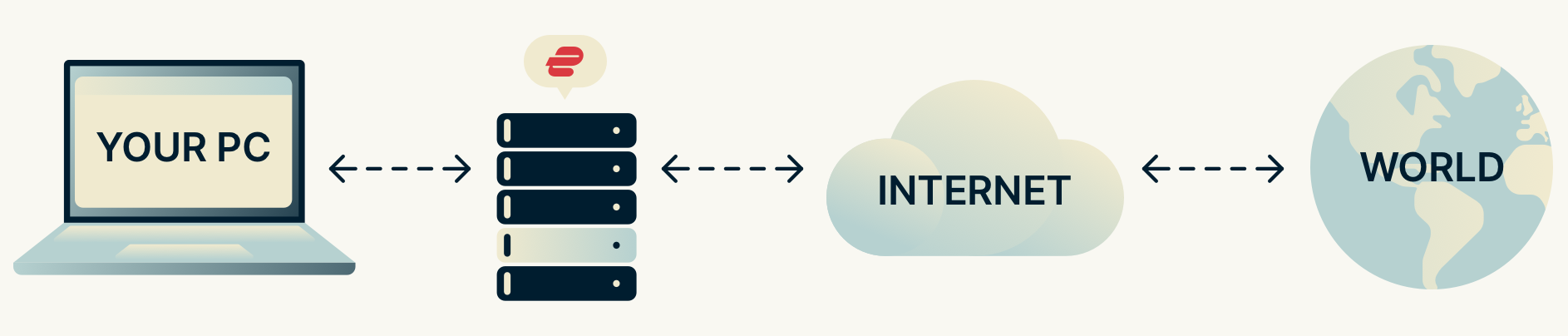
Om dit probleem op te lossen, volgt u deze stappen voor het oplossen van problemen:
- Verbind u met een andere VPN-serverlocatie
- Verander uw VPN-protocol
- Stuur uw ExpressVPN-diagnose-informatiebestand op
Hulp nodig? Neem contact op met het ExpressVPN Support Team voor onmiddellijke hulp.
Terug naar boven
Stappen voor probleemoplossing
Verbind u met een andere VPN-server locatie
Snelheden geleverd door uw internet service provider kunnen uw verbinding met verschillende ExpressVPN-servers beïnvloeden. Probeer verbinding te maken met een andere serverlocatie.
Hulp nodig? Neem contact op met het ExpressVPN Support Team voor onmiddellijke hulp.
Terug naar boven
Verander uw VPN-protocol
Als uw verbinding een paar minuten na het verbinden langzamer wordt, verander dan uw VPN-protocol.
ExpressVPN raadt aan protocollen in de volgende volgorde te proberen (indien beschikbaar):
- Lightway
- OpenVPN – TCP
- OpenVPN – UDP
- IKEv2
- L2TP/IPsec
Note: L2TP/IPsec biedt zwakke beveiligingsvoordelen en moet alleen worden gebruikt voor anonimisering of voor het veranderen van locatie. ExpressVPN raadt het gebruik van L2TP/IPsec niet aan tenzij het absoluut noodzakelijk is.
Hoe verander ik protocollen voor de…
- ExpressVPN Windows app
- ExpressVPN Mac app
- ExpressVPN Android app
- ExpressVPN iOS app
- ExpressVPN Linux app
Hulp nodig? Neem contact op met het ExpressVPN Support Team voor onmiddellijke hulp.
Terug naar boven
Stuur uw ExpressVPN diagnostisch informatiebestand in
Uw ExpressVPN diagnostisch informatiebestand kan onthullen wat uw verbindingssnelheid vertraagt.
U kunt het bestand naar het ExpressVPN Support Team sturen om specifieke oplossingen voor uw verbindingsprobleem te krijgen.
Op Windows of Mac
- Klik op het hamburger menu (≡) > Help & Support > Diagnostische informatie.
- Klik op Contact opnemen met Support.
- In het tekstvak, geef informatie over het probleem dat u ondervindt.
- Vink het selectievakje aan dat luidt “Voeg details toe over recente verbindingsfouten of Voeg diagnostische informatie toe.”
- Wacht op een antwoord van het ExpressVPN Ondersteuningsteam via e-mail.
Op Android of iOS
- Tik op de Opties of hamburger menu (≡) > Help & Support.
- Tik op E-mail ons of Contact opnemen met Support.
- In het tekstvak, geef informatie over het probleem dat u hebt.
- Tik op verzenden of verzenden. Wacht op een antwoord van het ExpressVPN Support Team via e-mail.
Hulp nodig? Neem contact op met het ExpressVPN Support Team voor onmiddellijke hulp.
Terug naar boven